
Secara default, Windows 10 memblokir akses untuk menginstall aplikasi diluar Microsoft Store. Tetapi Microsoft tetap memberikan opsi agar kamu dapat menginstall aplikasi diluar Microsoft dengan mengizinkan side load aplikasi.
Hal ini biasanya digunakan pada kasus tertentu, misalnya saja bagi kamu yang seorang developer aplikasi Microsoft atau kamu yang sudah memiliki aplikasi Windows 10 dan ingin menginstallnya secara offline.
Baca juga artikel lainnya :
- Cara Menambahkan Safe Mode pada Boot Options di Windows 10
- Cara Menemukan Serial Number pada Hardisk di Windows 10
- Cara Membatasi Bandwidth Windows Update pada Jam Tertentu di Windows 10
- Cara Mengganti dari Jaringan Publik ke Private di Windows 10
- Cara Menonaktifkan Fitur Shortcut di Windows 10
- Membasmi Edge dan Bing dari Windows 10
- Cara Mengganti dari Jaringan Publik ke Private di Windows 10
- Cara Menemukan Serial Number pada Hardisk di Windows 10
Mengizinkan Side Load Aplikasi di Windows 10
- Buka Settings.
- Navigasi ke Update & Security – For developers.
- Pada panel kanan, pilih opsi Sideload apps pada menu Use developer features.
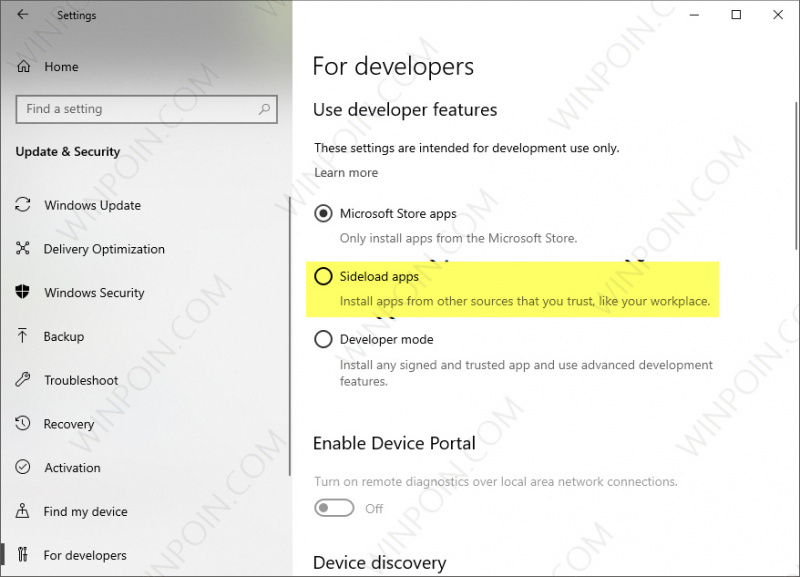
- Ketika muncul peringatan mengenai resiko mengizinkan sideload, pilih opsi Yes.
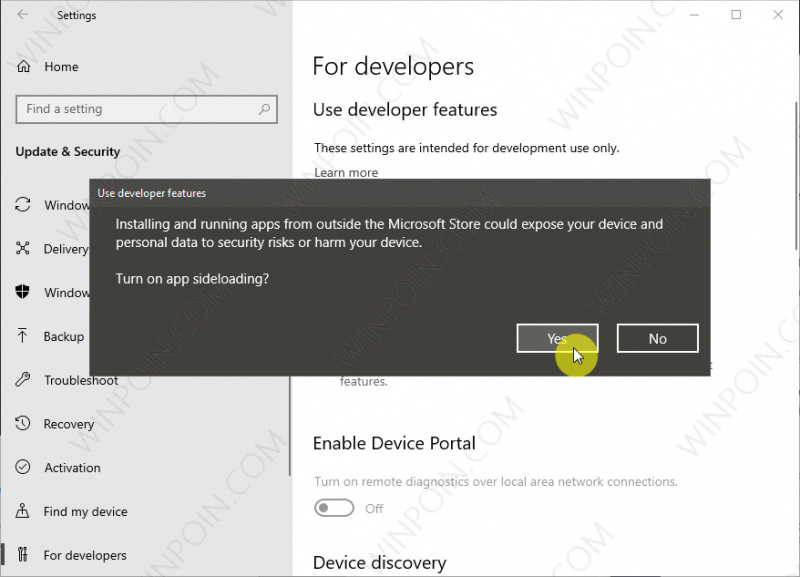
- Done, kamu perlu melakukan restart Windows 10 untuk mendapatkan efeknya.
Tentu kamu sadar bahwa terdapat opsi Developer mode dibawah opsi Sideload. Baik diantaranya kedua opsi tersebut sama-sama mengizinkan kamu untuk menginstall aplikasi Windows 10 secara offline, hanya saja Developer mode memberikan lebih banyak opsi untuk pengembang aplikasi.
That’s it!

